Apple cuenta con un servicio bastante interesante que nos permite jugar una gran cantidad de juegos pagando una tarifa fija mensual. No obstante, puede ser que quieras cambiar de servicio o no dispongas de tiempo para disfrutarlo, en estos casos es mejor cancelar la suscripción de Apple Arcade hasta que podamos volver a disfrutar del servicio con normalidad.
Evidentemente a nadie le gusta estar pagando una suscripción de algo que no va a utilizar. Es por eso que lo mejor es darla de baja y cuando podamos volver a hacer uso de la misma, le damos el alta nuevamente. Esto es bastante fácil y vamos a ver una simple guía paso a paso de cómo debemos hacer para cancelar una membresía de Apple Arcade.
Cómo dar de baja una suscripción desde iPhone
La mejor manera de cancelar una suscripción es hacerlo desde su iPhone o iPad, todas se pueden gestionar desde un único menú. Estas pueden ser servicios de Apple o suscripciones de terceros.
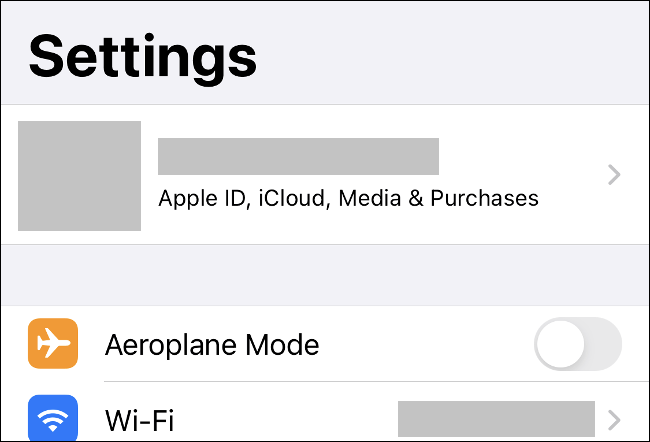
Para poder acceder a este menú, vamos a tener que abrir “Configuración” y luego presionaremos en nuestro nombre en la parte superior de la pantalla.
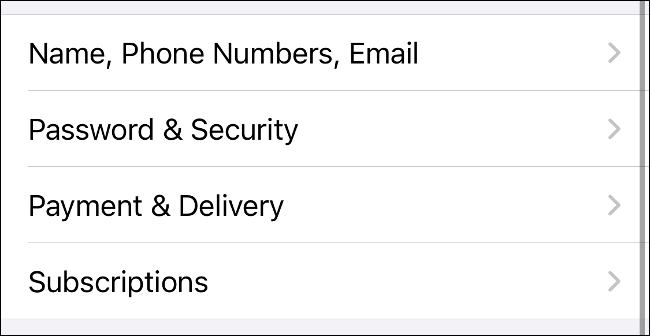
En este nuevo menú pulsaremos en “Suscripciones” y tendremos que esperar un momento hasta que la configuración cargue toda la información respecto a las suscripciones que tenemos activas en este momento.
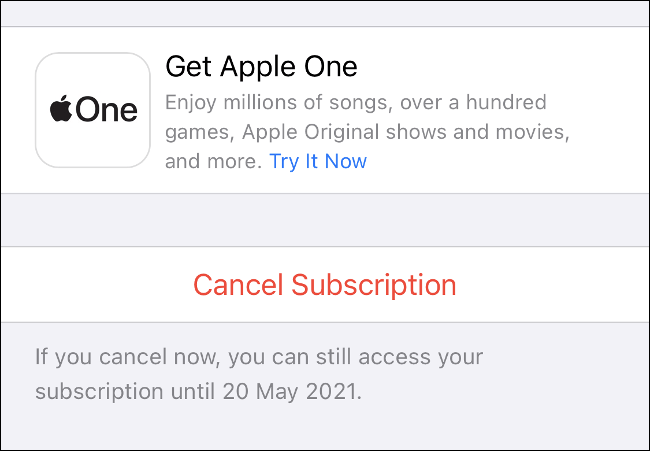
Aquí podremos ver todas las suscripciones que se encuentra activas y todas las que se cancelaron o expiraron. Lo que vamos a hacer es buscar “Apple Arcade” y aparecerá un texto en rojo que dice “Cancelar suscripción” en la parte inferior.
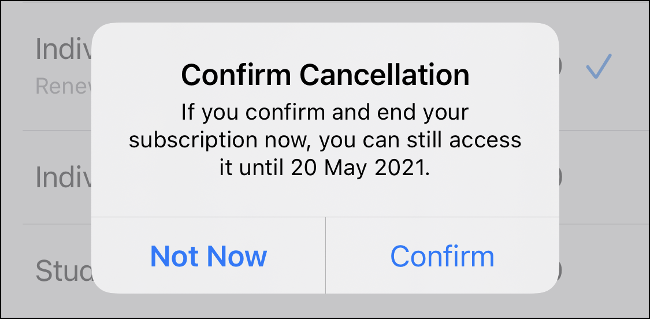
Se despliega una nueva ventana y vamos a tener que pulsar en “Confirmar” para dar por finalizada la suscripción con Apple Arcade.
Recuerda que podrás seguir usando la misma hasta que finalice el ciclo de facturación. Por ejemplo, si nos hemos suscripción un 5 de mayo y damos de baja la membresía el 20, podremos usarla hasta el 5 de junio.
Cancelar Apple Arcade desde Mac
Otra opción sería dar de baja Apple Arcade desde Mac usando Mac App Store. Para esto vamos a tener que abrir Mac Apple Store e iniciar sesión con el ID de Apple.
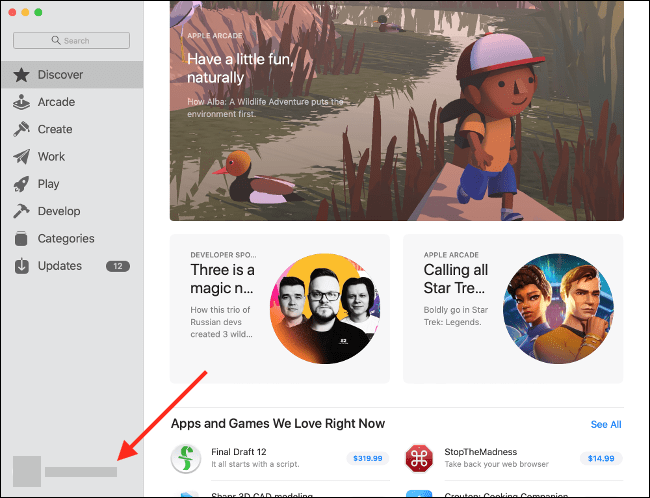
Una vez que iniciamos sesión, vamos a tener que dar clic en la esquina inferior izquierda de la pantalla, justo en nuestro nombre.
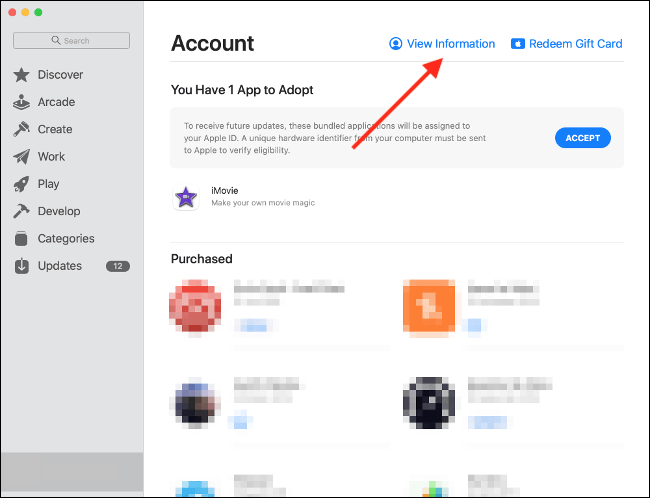
En esta nueva página, vamos a tener que buscar “Ver información” y darle clic, se encuentra en la parte superior derecha. Puede ser que luego de dar clic en dicho enlace, tengamos que ingresar la contraseña.

Luego de iniciar sesión, vamos a tener que desplazarnos hacia abajo hasta encontrar el apartado “Administrar” y haremos clic en el enlace “Administrar” que se encuentra justo al lado de “Suscripciones”. Como te estarás imaginando, aquí podremos administrar todas las suscripciones.
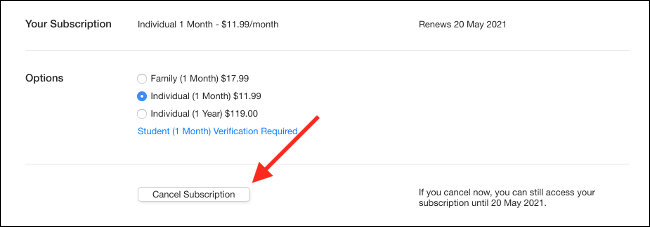
Buscamos Apple Arcade y vamos a dar clic en la misma para poder ampliar la información. Una vez que lo hagamos tendremos que presionar en el botón “Cancelar suscripción”.
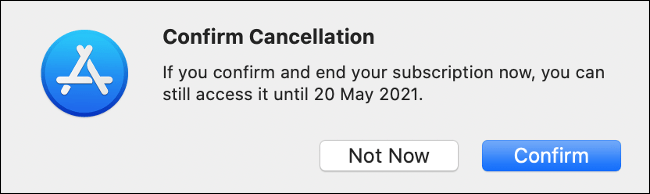
Aparecerá un mensaje emergente que nos pedirá que confirmemos nuestra decisión. Le damos clic en “Confirmar” y listo, ya tendrás el servicio cancelado.


¿Tienes alguna pregunta o problema relacionado con el tema del artículo? Queremos ayudarte.
Deja un comentario con tu problema o pregunta. Leemos y respondemos todos los comentarios, aunque a veces podamos tardar un poco debido al volumen que recibimos. Además, si tu consulta inspira la escritura de un artículo, te notificaremos por email cuando lo publiquemos.
*Moderamos los comentarios para evitar spam.
¡Gracias por enriquecer nuestra comunidad con tu participación!